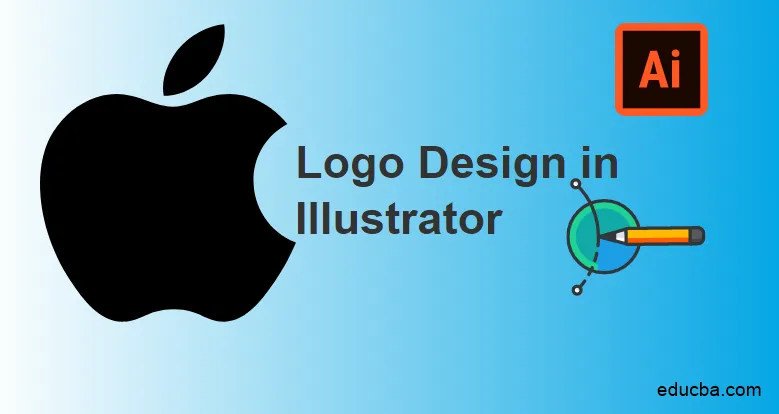
Введение в дизайн логотипа в Illustrator
Создание логотипа в Adobe Illustrator - это одна из известных и популярных программ для редактирования графики, которая также широко используется во всем мире графическими дизайнерами, редакторами, художниками и веб-художниками. Adobe Illustrator предоставляет платформу для всех художников, чтобы преобразовать их воображение в цифровую платформу.
В Adobe Illustrator есть несколько мощных и уникальных инструментов, которые делают программу проще и проще для новичков и профессионалов. В этой статье мы узнаем, как создать логотип в Adobe Illustrator. Давайте узнаем, как создать простой логотип известной компании Apple на Illustrator.
Как создать логотип в Adobe Illustrator
Ниже приведены инструкции по созданию простого логотипа в Adobe Illustrator.
Шаг 1: Создайте новый файл формата А4 в программе.
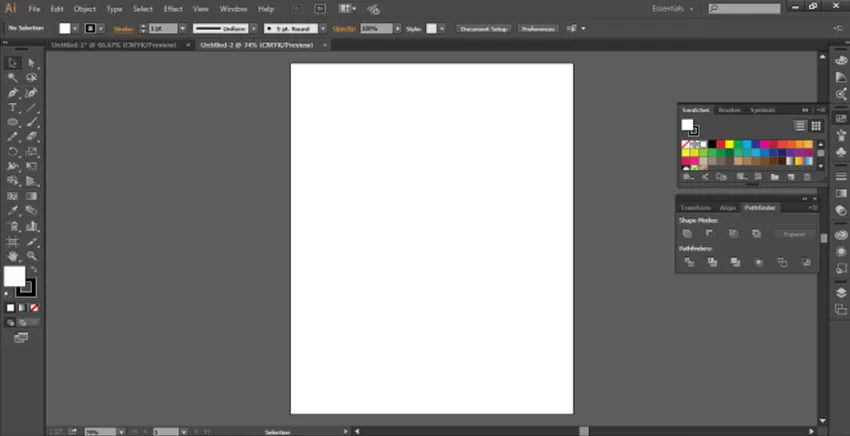
Шаг 2: Используя инструмент Ellipse, создайте Ellipse на странице.
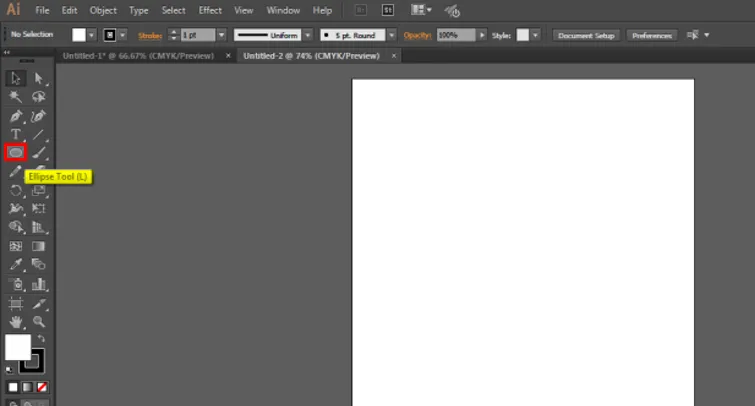
Шаг 3: Убедитесь, что Smart Guides включены. Опция доступна в разделе ПРОСМОТР.
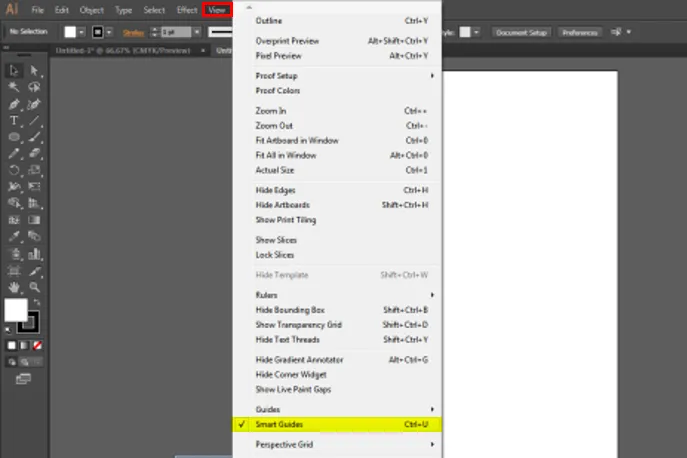
Шаг 4: Скопируйте Круг, как показано на рисунке ниже.
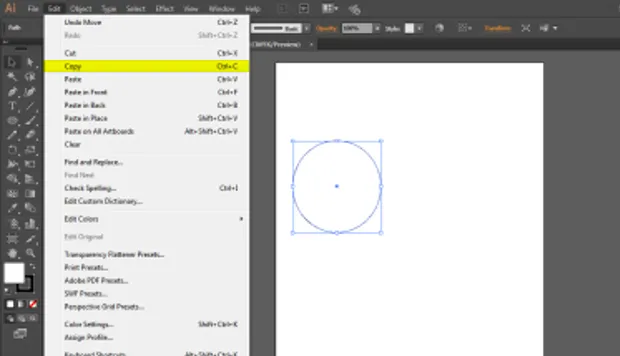
Шаг 5: Вставьте круг, как показано на рисунке ниже. Это должно быть сделано очень терпеливо и аккуратно.
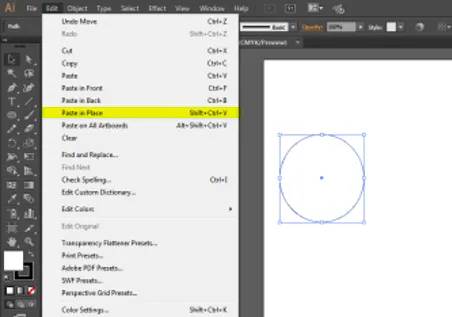
Шаг 6: Затем поместите 2- й круг, как показано на рисунке.
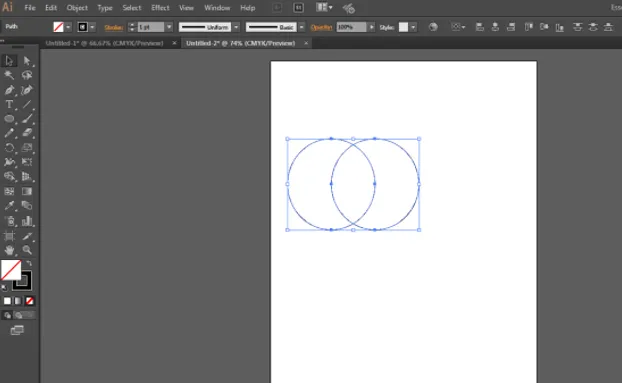
Шаг 7: Выберите оба круга и перейдите на панель поиска пути. Панель инструментов pathfinder доступна на панели Windows. Инструменты Pathfinder позволяют объединять несколько объектов, используя некоторые специальные режимы и опции. Мы даже можем редактировать новую комбинацию, созданную с помощью инструментов Pathfinder. Инструменты Pathfinder включают в себя такие параметры, как объединение, пересечение, вычитание, минус назад, деление, обрезка, объединение, кадрирование, контур, жесткое смешивание, мягкое смешивание и ловушка. Каждый из этих инструментов выполняет различные функции, которые помогают пользователю создавать различные объекты и конструкции более простым способом. Нажмите кнопку UNITE, это первая кнопка на панели поиска пути
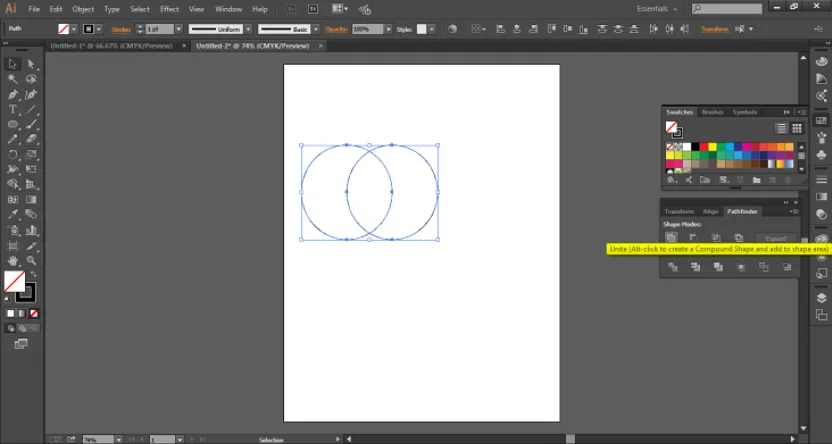
Шаг 8: С помощью инструмента прямого выделения создайте фигуру, отредактировав опорные точки фигуры. Прямой инструмент выбора также очень полезный инструмент в Illustrator, который помогает пользователю переделывать или изменять любую форму или объект. Он работает с опорными точками фигуры, которые можно редактировать с помощью этого инструмента.
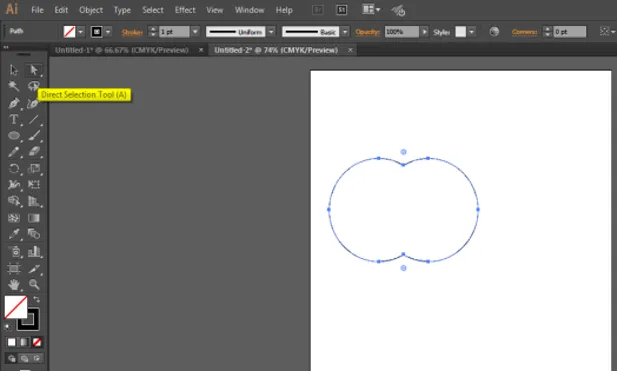
Шаг 9: Окончательная форма будет выглядеть так, как показано на рисунке ниже.
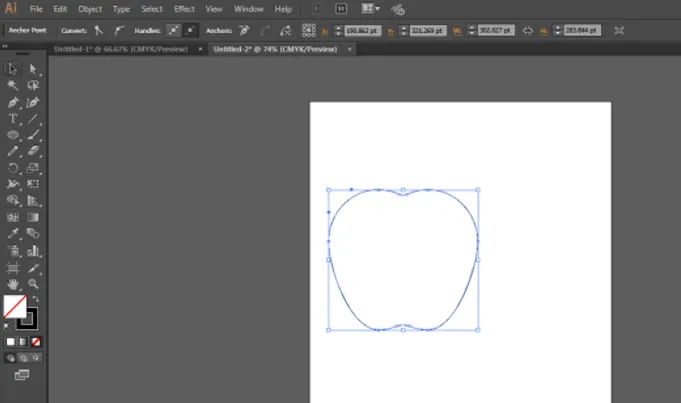
Шаг 10: Затем создайте еще один эллипс на той же странице, как показано на рисунке.
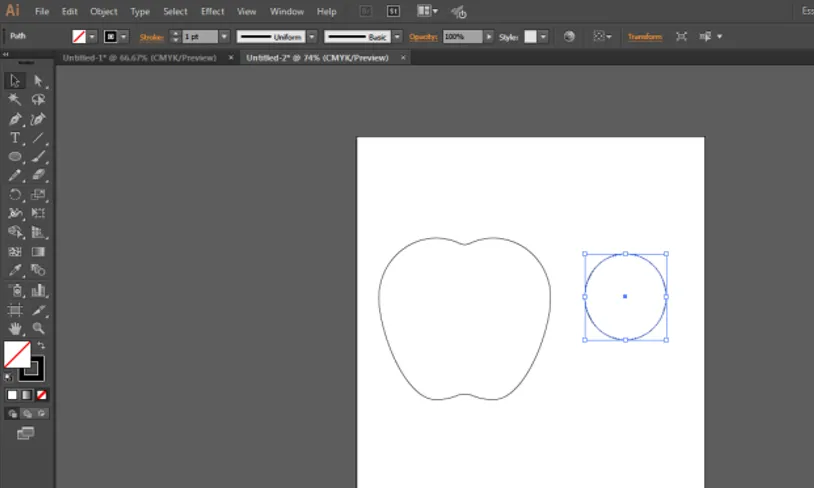
Шаг 11: Перетащите и поместите круг в правом углу уже созданного Apple.
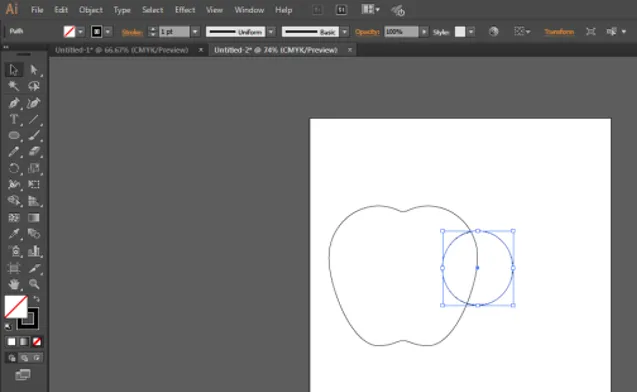
Шаг 12: Выберите обе фигуры, т.е. круг и яблоко. Теперь снова воспользуйтесь панелью поиска и нажмите на опцию MINUS. Результат показан на изображении ниже.
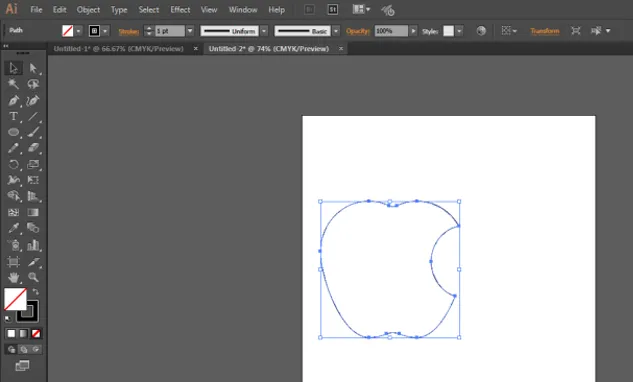
Шаг 13: Затем создайте еще один круг на той же странице.
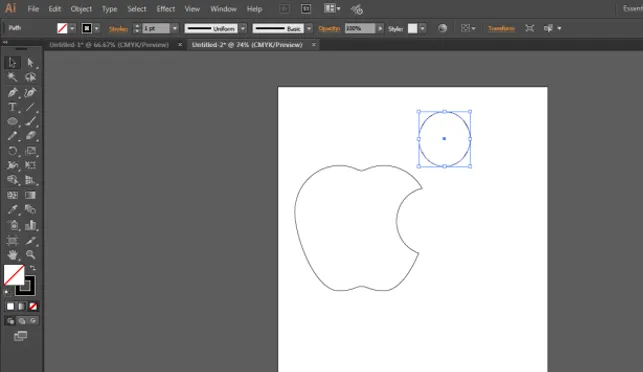
Шаг 14: Выберите круг и создайте дубликат этого круга и поместите второй круг, как показано на рисунке.
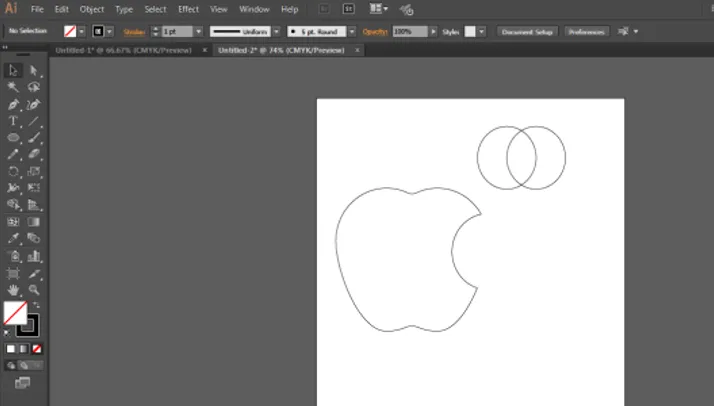
Шаг 15: Выберите оба круга и снова используйте панель поиска пути и нажмите на кнопку пересечения на этот раз. Окончательный результат показан на рисунке ниже.
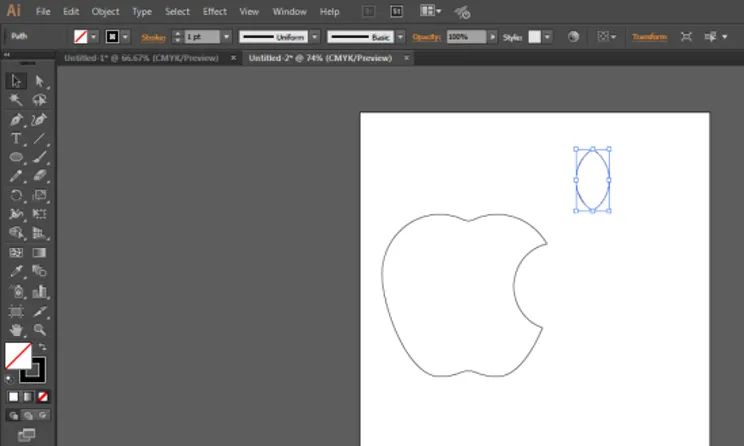
Шаг 16: Затем измените размер и поверните лист и разместите его, как показано на рисунке ниже.
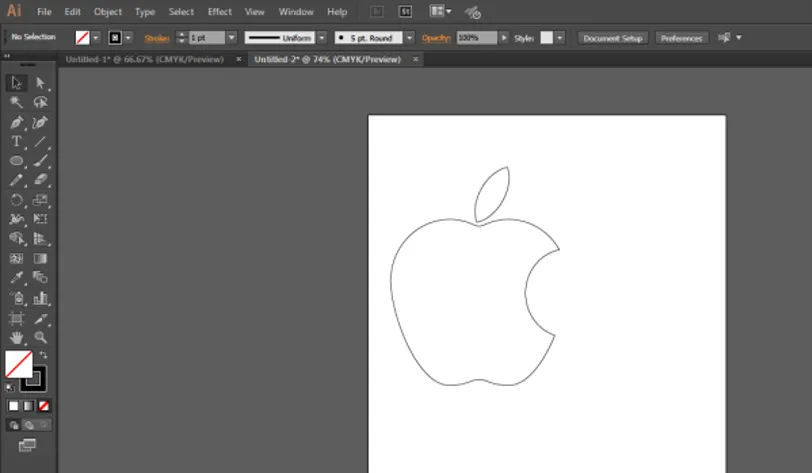
Шаг 17: Используйте черный цвет, и пока обе фигуры выбраны, нажмите на черный цвет на панели инструментов цвета.
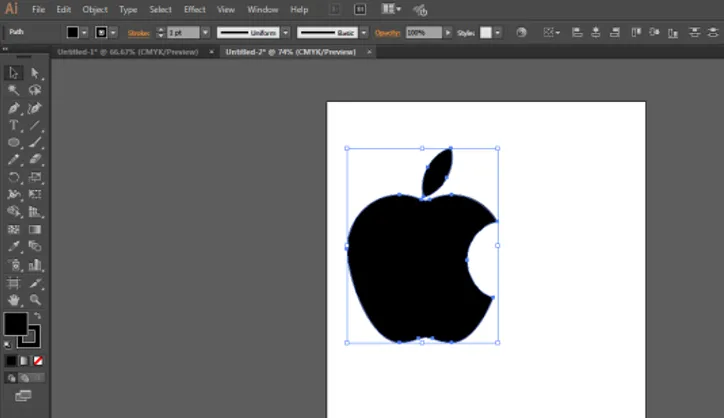
Шаг 18: Окончательный результат показан на рисунке ниже.
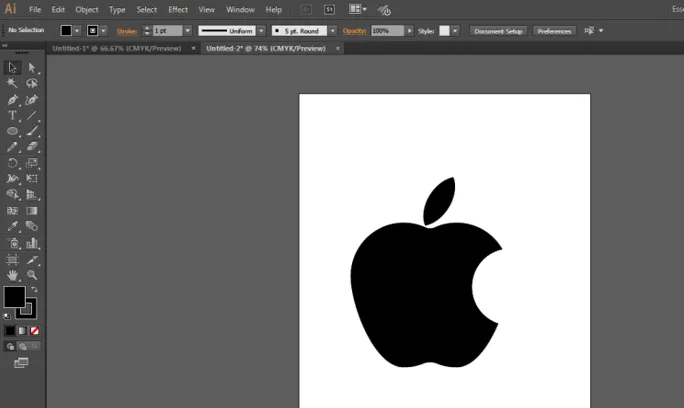
Вывод
Это был небольшой пример того, как спроектировать или создать простой логотип в Adobe Illustrator. Мы можем создавать более сложные логотипы в программе, используя простые, но мощные инструменты программного обеспечения. Еще один способ создания того же логотипа - использование инструмента «Перо» и отслеживание логотипа как есть. Инструмент Pathfinder - это простой способ создания объектов и дизайнов, включающих основные формы и линии. Если нам нужно создать логотип или любое другое произведение искусства, нам нужно использовать инструмент «Перо» для этой цели. Основным инструментом в приведенном выше примере является инструмент Pathfinder, который помогает пользователю создавать несколько объектов с использованием различных режимов взаимодействия.
Рекомендуемые статьи
Это было руководство по разработке логотипа в Illustrator. Здесь мы обсуждаем введение и шаги по созданию логотипа в Illustrator. Вы также можете просмотреть наши другие предлагаемые статьи, чтобы узнать больше -
- Учебники о том, что такое Adobe Muse
- Adobe Lightroom бесплатно
- Что такое 3ds Max и его использование?
- Инструмент Shape Builder в Illustrator
- Удалить фон в Illustrator
- Инструмент выделения в Illustrator